Per realizzare una riunione in broadcast perfetta, segui queste procedure consigliate.
Pianificare e realizzare l'evento
-
La prima regola è fare pratica. Crea molti eventi e osserva l'esperienza dei partecipanti in diretta e on demand. Impara a conoscere bene il sistema, in modo che i produttori non debbano trovarsi a risolvere problemi durante l'evento in diretta.
-
Nella riunione con il team evento, fa in modo che sia presente sempre più di una persona: il numero ideale è tre, una delle quali deve trovarsi lontana dalla stanza in cui si tiene la presentazione. In questo modo puoi avere la certezza che, se si verifica un'interruzione di rete nella struttura o nella stanza, non perderai totalmente il controllo della riunione.
-
Crea un URL personalizzato (ad esempio bit.ly o qualunque soluzione interna all'azienda) per il collegamento di partecipazione. In caso di evento imprevisto, o se un produttore commette qualche errore, potrai facilmente creare una nuova riunione e aggiornare semplicemente l'URL personalizzato in modo che rimandi ad essa. In questo modo, non dovrai aggiornare il calendario di ciascun partecipante con un nuovo collegamento.
-
Inizia la riunione per il team evento con almeno 30 minuti di anticipo. Mostra una diapositiva attiva che serva da gradevole introduzione alla riunione e in cui indichi che manca poco all'inizio. Avvia la trasmissione in diretta circa 10 minuti prima per assicurarti che tutto funzioni bene da entrambi i lati. Lascia disattivate tutte le risorse audio fino al momento in cui sei pronto per andare in diretta con il tuo relatore, all'ora di inizio della riunione.
-
Pianifica la comunicazione con il tuo team evento: la comunicazione in tempo reale è fondamentale per gli eventi in diretta.
Ruoli e responsabilità designati: sapere chi è responsabile per ogni passaggio dell'operazione, da operatori di fotocamera, relatori, Q&un moderatore e dal produttore o direttore generale. -
Leggi altre informazioni nella Guida introduttivao Guarda il video introduttivo.
Audio
-
Non ignorare l'audio, ma è la parte più importante di una riunione ideale. In background le persone possono ascoltare il browser; nessuno si siede e guarda attentamente ogni fotogramma. Ma tutti ascoltano e sentono ogni problema.
-
Assicurati che i relatori abbiano un buon microfono, del tipo a clip, non da tenere in mano. Non è facile armeggiare con i microfoni quando si è sotto pressione. Accertati di provare l'audio della stanza prima dell'evento, in modo che durante l'evento online non arrivino rumori o echi dalla stanza.
-
Per aggiungere l'audio alla trasmissione si può utilizzare un dispositivo di acquisizione dell'audio che porti l'audio bilanciato (connettore XLR) o anche una spina tipo cuffie da 1/8" che codifichi l'audio e lo trasferisca in ingresso via USB al client Skype for Business. In alternativa, puoi usare un sistema AV di fascia alta e collegare l'uscita HDMI o SDI del sistema a Skype for Business tramite un semplice dispositivo di acquisizione video, come un box HDMI-USB.
-
Skype Meeting Broadcast dispone di una chiave del Registro di sistema che migliora la qualità audio della trasmissione nel caso di pubblico presente nella stanza. Sopprime efficacemente l'eliminazione del rumore, in quanto spesso gli applausi o le risate del pubblico diventano rumore. L'impostazione: HKEY_CURRENT_USER\SOFTWARE\Microsoft\RTC\DeviceSettings, "AudioUsageMode"=dword:00000002 abilita la modalità Broadcast Audio.
Video
-
Per produrre un video 720p di alta qualità, il client che produce l'evento deve seguire i requisiti per i video client Skype for business
-
Illumina bene il tuo soggetto: per la maggior parte delle videocamere, la luce non è mai troppa. L'illuminazione può fare la differenza tra una produzione percepita come professionale o amatoriale.
-
Utilizza tre luci per illuminare il soggetto: una luce principale, una di riempimento e una luce posteriore per fornire una buona profondità.
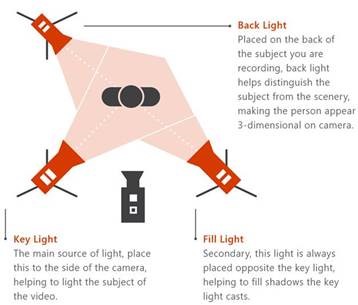
-
Puoi usare un dispositivo di acquisizione come videocamera per inserire gli input HDMI nella riunione. Puoi usare, ad esempio, una videocamera di livello semiprofessionale con ottiche e funzionalità di zoom avanzate e un'uscita HDMI come videocamera Skype for Business.
-
Questi dispositivi di acquisizione HDMI si possono inoltre utilizzare per eseguire il flusso da un computer desktop a una riunione in broadcast per mostrare video o demo. È possibile usare qualsiasi PC o Mac con un'uscita HDMI.










